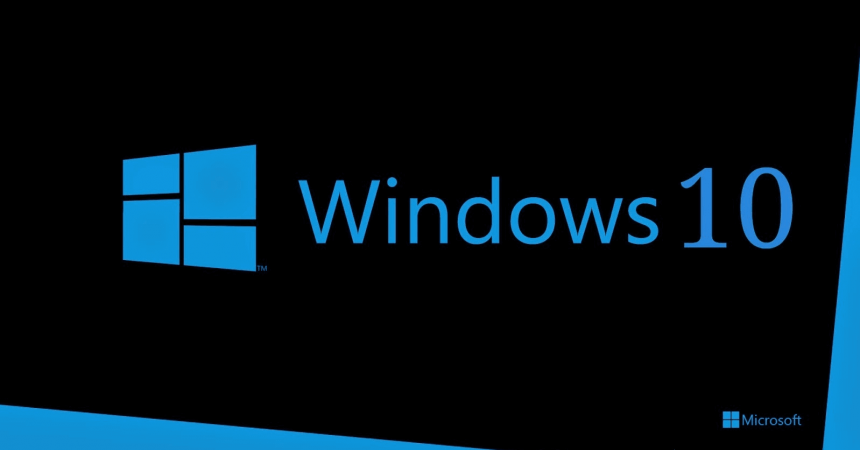Bugün, geçtiğimiz günlerde benim de ihtiyaç duyduğum ve farklı programlar ile saatlerce uğraştığım ancak sorunun çözümünün oldukça kolay olduğu Windows 10 ürün anahtarı bulma işleminin nasıl yapıldığından bahsetmek istiyorum.
Piyasada onlarca hatta yüzlerce benzer ve hiçbir işe yaramayan programlar ortaya çıkmış ki kimi bilgisayarınıza toolbar yükleme peşinde, kimisi ise çok da kaliteli olmayan antivirüs programlarını. Neyse ki windows 10 ürün anahtarı bulmak için bu programların hiçbirine ihtiyacım olmadığımı anladım.
Siz de benzer sorunları yaşıyor ve Windows 10 ürün anahtarınızı bulmak istiyorsanız aşağıdaki adımları sırasıyla yapmanız yeterli olacaktır:
1. Boş bir not defter açarak aşağıdaki kodu not defteri içerisine yapıştırın.
————————————-
Option Explicit
Dim objshell,path,DigitalID, Result
Set objshell = CreateObject(“WScript.Shell”)
‘Set registry key path
Path = “HKLM\SOFTWARE\Microsoft\Windows NT\CurrentVersion\”
‘Registry key value
DigitalID = objshell.RegRead(Path & “DigitalProductId”)
Dim ProductName,ProductID,ProductKey,ProductData
‘Get ProductName, ProductID, ProductKey
ProductName = “Product Name: ” & objshell.RegRead(Path & “ProductName”)
ProductID = “Product ID: ” & objshell.RegRead(Path & “ProductID”)
ProductKey = “Installed Key: ” & ConvertToKey(DigitalID)
ProductData = ProductName & vbNewLine & ProductID & vbNewLine & ProductKey
‘Show messbox if save to a file
If vbYes = MsgBox(ProductData & vblf & vblf & “Save to a file?”, vbYesNo + vbQuestion, “BackUp Windows Key Information”) then
Save ProductData
End If
‘Convert binary to chars
Function ConvertToKey(Key)
Const KeyOffset = 52
Dim isWin8, Maps, i, j, Current, KeyOutput, Last, keypart1, insert
‘Check if OS is Windows 8
isWin8 = (Key(66) \ 6) And 1
Key(66) = (Key(66) And &HF7) Or ((isWin8 And 2) * 4)
i = 24
Maps = “BCDFGHJKMPQRTVWXY2346789”
Do
Current= 0
j = 14
Do
Current = Current* 256
Current = Key(j + KeyOffset) + Current
Key(j + KeyOffset) = (Current \ 24)
Current=Current Mod 24
j = j -1
Loop While j >= 0
i = i -1
KeyOutput = Mid(Maps,Current+ 1, 1) & KeyOutput
Last = Current
Loop While i >= 0
keypart1 = Mid(KeyOutput, 2, Last)
insert = “N”
KeyOutput = Replace(KeyOutput, keypart1, keypart1 & insert, 2, 1, 0)
If Last = 0 Then KeyOutput = insert & KeyOutput
ConvertToKey = Mid(KeyOutput, 1, 5) & “-” & Mid(KeyOutput, 6, 5) & “-” & Mid(KeyOutput, 11, 5) & “-” & Mid(KeyOutput, 16, 5) & “-” & Mid(KeyOutput, 21, 5)
End Function
‘Save data to a file
Function Save(Data)
Dim fso, fName, txt,objshell,UserName
Set objshell = CreateObject(“wscript.shell”)
‘Get current user name
UserName = objshell.ExpandEnvironmentStrings(“%UserName%”)
‘Create a text file on desktop
fName = “C:\Users\” & UserName & “\Desktop\WindowsKeyInfo.txt”
Set fso = CreateObject(“Scripting.FileSystemObject”)
Set txt = fso.CreateTextFile(fName)
txt.Writeline Data
txt.Close
End Function
————————————-
2. Dosyayı kaydetmek için sol üst köşeden Farklı Kaydet sekmesine tıklayarak Tüm Dosyalar seçeneğini belirleyin.
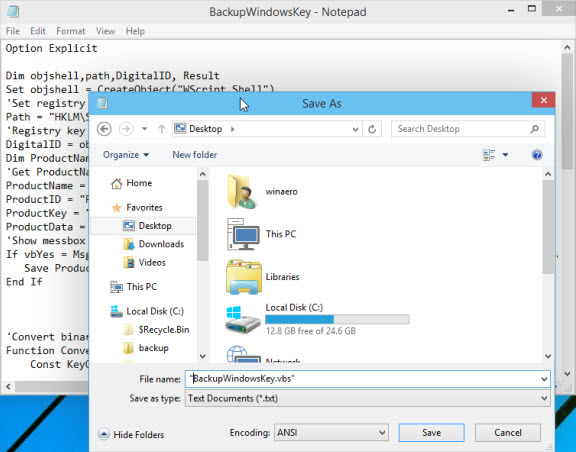
3. Dosya ismini ise yukarıda olduğu gibi BackupWindowsKey.vbs yapıp kaydedin.
4. Kaydettiğiniz dosyayı çalıştırarak Windows 10 ürün anahtarı kodunuzun ekrana gelmesini bekleyin.
Onlarca program ve eklentiler ile anlatılmaya devam eden Windows 10 ürün anahtarı bulma işleminin aslında bu kadar basit olması oldukça güzel. Siz de farklı programlar ile bilgisayarınızı riske atmak yerine bu şekilde daha kolay ve hızlı sonuç alabilirsiniz.